Marilyn
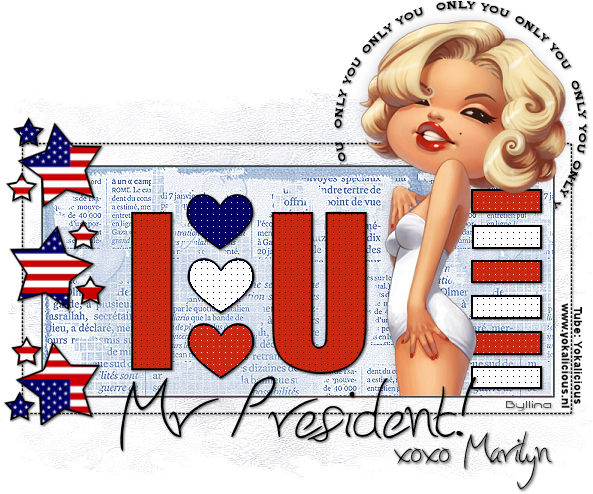
L'originale di questo tutorial lo trovate qui

Ringrazio Anya per avermi permesso di tradurre questo tutorial
Tutorial creato con psp X3 e tradotto con psp X
Materiale qui
Filtri usati qui: Eye Candy 5 Impact
Il tube della donna è di Yoka

|
Porta con te la freccia per tenere il segno al tuo lavoro
|
Preparazione
Configura la tavolozza dei materiali: colore di primo piano #000000 e colore di sfondo #ffffff.
Metti le otto selezioni dalla 61 all 68 nella cartella selezioni di psp.
Apri al di fuori di psp il font "HONEY" e riducilo ad icona.
Per installare il preset "ASDwebs_Shadow_#04.f1s"nella cartella Settings del filtro Alien Skin Eye Candy 5 Impact/Perspective Shadow fai doppio clic su di esso.
1. Apri una nuova immagine trasparente di 600 x 600 px.
Riempi il livello trasparente con il colore di secondo piano #ffffff.
Apri il tube "ASDwebs_TemplateBG_1". Modifica/Copia e incolla come nuovo livello.
Effetti/Effetti di bordo/Aumenta.
Abbassa l'opacità di questo livello a 30.
2. Livelli/Nuovo livello raster.
Selezione/Carica selezione/Da disco e scegli "ASDwebs_Sel_#061":
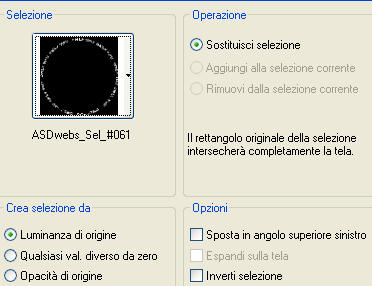
Riempi la selezione con il colore di primo piano #000000.
Deseleziona tutto.
Effetti/Effetti 3D/Sfalsa ombra: 1 / 1 / 60 / 3 / colore nero.
3. Livelli/Nuovo livello raster.
Selezione/Carica selezione/Da disco e scegli "ASDwebs_Sel_#062": stessa configurazione precedente.
Riempi la selezione con il colore di primo piano #000000.
Selezione/Modifica/Contrai: 2 px.
Apri "ASDwebs_TemplateBG_2" e riduci ad icona.
Nella tavolozza dei materiali configura il primo piano con il motivo che hai ridotto ad icona:
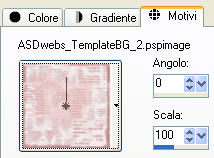
Riempi la selezione con il motivo di primo piano.
Regola/Tonalità e saturazione/Viraggio: tonalità 152 e saturazione 100.
Deseleziona tutto.
Effetti/Effetti di bordo/Aumenta.
Abbassa l'opacità del livello a 75.
4. Posizionati sul terzo livello a partire dal basso (il testo circolare Raster 3).
Prendi lo strumento gomma (dimensione 15) e cancella le lettere che sono sopra il rettangolo.
 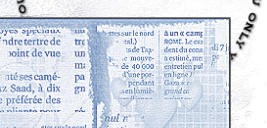
5. Posizionati sul livello che sta in cima (Raster 4).
Livelli/Nuovo livello raster.
Selezione/Carica selezione/Da disco e scegli "ASDwebs_Sel_#063": stessa configurazione precedente.
Riempi la selezione con il colore di primo piano #000000.
Selezione/Modifica/Contrai: 2 px.
Riempi la selezione con il colore #c92811.
Effetti/Effetti di trama/Intessitura (entrambi i colori #000000):
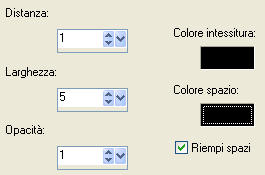
Deseleziona tutto.
Effetti/Effetti 3D/Sfalsa ombra: 1 / 1 / 60 / 3 / colore nero.
6. Livelli/Nuovo livello raster.
Selezione/Carica selezione/Da disco e scegli "ASDwebs_sel_#064": stessa configurazione precedente.
Riempi la selezione con il colore #000000.
Selezione/Modifica/Contrai: 2 px.
Riempi la selezione con il colore #060066.
Deseleziona tutto.
7. Prendi lo strumento bacchetta magica (tolleranza 0 e sfumatura 0) e clicca sul cuore che sta in alto.
Effetti/Effetti di trama/Intessitura (entrambi i colori #ffffff):
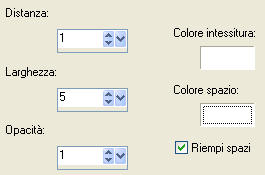
Deseleziona tutto.
8. Prendi lo strumento bacchetta magica (tolleranza 0 e sfumatura 0) e clicca sul cuore che sta in basso.
Riempi con il colore #c92811.
Effetti/Effetti di trama/Intessitura: stessa configurazione del punto 7.
Deseleziona tutto.
9. Prendi lo strumento bacchetta magica (tolleranza 0 e sfumatura 0) e clicca sul cuore che sta al centro.
Riempi con il colore #ffffff.
Effetti/Effetti di trama/Intessitura: stessa configurazione del punto 7, ma cambia i colori con #000000.
Deseleziona tutto.
Effetti/Effetti 3D/Sfalsa ombra: 1 / 1 / 60 / 3 / colore nero.
10. Livelli/Nuovo livello raster.
Selezione/Carica selezione/Da disco e scegli "ASDwebs_sel_#065": stessa configurazione precedente.
Riempi la selezione con il colore di primo piano #000000.
Selezione/Modifica/Contrai: 2 px.
Riempi la selezione con il colore #c92811.
Effetti/Effetti di trama/Intessitura: stessa configurazione del punto 7, ma cambia i colori con #ffffff.
Deseleziona tutto.
11. Selezione/Carica selezione/Da disco e scegli "ASDwebs_sel_#066": stessa configurazione precedente.
Riempi la selezione con il colore di primo piano #000000.
Selezione/Modifica/Contrai: 2 px.
Riempi la selezione con il colore #ffffff.
Effetti/Effetti di trama/Intessitura: stessa configurazione del punto 7, ma cambia i colori con #000000.
Deseleziona tutto.
Effetti/Effetti 3D/Sfalsa ombra: 1 / 1 / 60 / 3 / colore nero.
12. Livelli/Nuovo livello raster.
Selezione/Carica selezione/Da disco e scegli "ASDwebs_sel_#067": stessa configurazione precedente.
Riempi la selezione con il colore #000000.
Deseleziona tutto.
Effetti/Effetti 3D/Sfalsa ombra: 1 / 1 / 60 / 3 / colore nero.
13. Livelli/Nuovo livello raster.
Selezione/Carica selezione/Da disco e scegli "ASDwebs_sel_#068": stessa configurazione precedente.
Riempi la selezione con il colore #000000.
Selezione/Modifica/Contrai: 2 px.
Apri "ASDwebs_TemplateBG_3" e riduci ad icona.
Nella tavolozza dei materiali configura il primo piano con il motivo che hai ridotto ad icona:
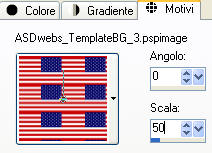
Riempi la selezione con il motivo di primo piano.
Deseleziona tutto.
Effetti/Effetti 3D/Sfalsa ombra: 1 / 1 / 60 / 3 / colore nero.
14. Apri il tube "Yoka-Cartoon-lady-23062011". Modifica/Copia e incolla come nuovo livello.
Immagine/Ridimensiona al 75% (tutti i livelli non spuntato) per due volte.
Regola/Messa a fuoco/Metti a fuoco.
Posiziona come da lavoro finale.
Effetti/Plug in/Alien Skin Eye Candy 5 Impact/Perspective Shadow: dal menù User Settings in basso scegli il preset "ASDwebs_Shadow_#04".
15. Livelli/Nuovo livello raster.
Configura lo strumento font come sotto:

Colore di primo piano nullo e colore di secondo piano #000000.
Scrivi "Mr President!" oppure un testo di tua scelta.
Deseleziona tutto.
Posiziona come da lavoro finale.
Effetti/Effetti 3D/Sfalsa ombra: 1 / 1 / 60 / 3 / colore nero.
16. Livelli/Nuovo livello raster.
Cambia la dimensione del font a 48 px.
Scrivi "xoxo Marilyn".
Effetti/Effetti 3D/Sfalsa ombra: 1 / 1 / 60 / 3 / colore nero per due volte.
17. Se stai usando il tube del mio zip, apri "Tube_info" ed incolla come nuovo livello sul tuo lavoro.
Posiziona dove preferisci.
18. Aggiungi la tua firma.
Puoi salvare il tuo lavoro ora in formato jpeg oppure se vuoi la tag con lo sfondo trasparente puoi salvare in formato png nel modo seguente.
Chiudi la visibilità del livello di sfondo.
Posizionati su uno degli altri livelli rimanenti.
Livelli/Unisci/Unisci visibile.
Modifica/Copia.
Modifica/Incolla come nuova immagine e salva in formato png.
Tutorial tradotto da Byllina il 9 novembre 2011
e registrato su TWI

Tradotti Anya
Home
|